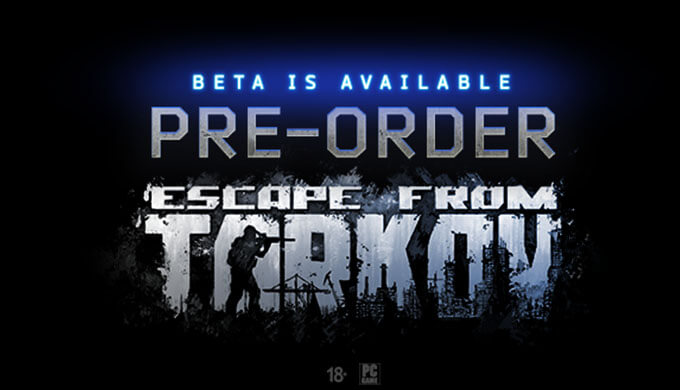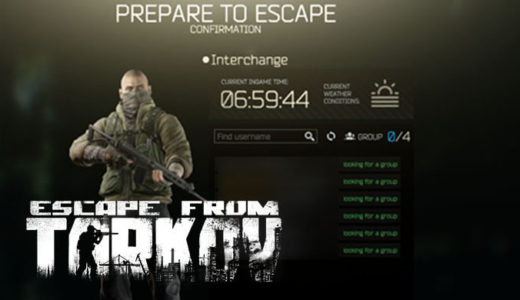Battlestate Gamesによって開発されたFPSゲームのタルコフこと「escape from tarkov(略:EFT)」が現在注目を集めている。
執筆時点ではゲーム配信プラットフォーム大手Twitchの視聴数はフォートナイトを超えてきているほど人気が高まっています。(しかしTwitchでは新作ゲームに一時的に人気が偏る傾向があるため継続的な人気につながるかは今後の動向次第といったところがありそうです)
いったい「EFT」はどのようなゲームなのか、そして購入方法やインストールはどうするの?といった内容についてまとめます。
以下、公式トレーラー動画
「escape from tarkov(略:EFT)」
- 脱出が目的
- RPG要素
- 18禁ゲーム
- 脱出までの戦い方はプレイヤー次第(戦いを避けるのも戦術)
- フレンドプレイ可能
- 対応機種Windowsのみ(※2020年1月現在)
- 現在日本語未対応(※有志の方々による翻訳が進んでいるようです)
2020年現在Windows版のみ。PS4やMacなどではプレイできません。今後の展開を期待しましょう。
ゲーム概要
「escape from tarkov」は、MMO機能とストーリーを備えたハードコアオンライン一人称アクションRPG/シミュレータとなっており、リアルな音声と描写、RPG要素が特徴です。もちろんですがフォートナイトのように戦闘中の建築要素はありません。
バトロワ系のように最後の一人を目指すわけではなく脱出が目的です。そのため、戦闘を避け物資をあさりまくるもよし、逆に敵を倒していくもよし!とプレイヤーによって大きく行動パターは変わってきます。
ベータ版は2017年からですが、アルファ版が2016年12月から開始されており、かれこれ3年くらいの長い歴史があります。
プレイヤーは、架空のロシア都市「タルコフ」紛争を生き延びた傭兵(ようへい)の一人となり、国連軍とロシア軍によって封鎖され作戦司令部との通信が失われた「Tarkov(タルコフ)」から脱出が目的です。
最初のプレイヤー選択について
プレイヤーは初めにUSECまたはBEARのどちらかのプレイヤーを選択する必要があります。その後プレイごとにSCAVとPMCという選択もありますが、最初のUSECまたはBEARについて。
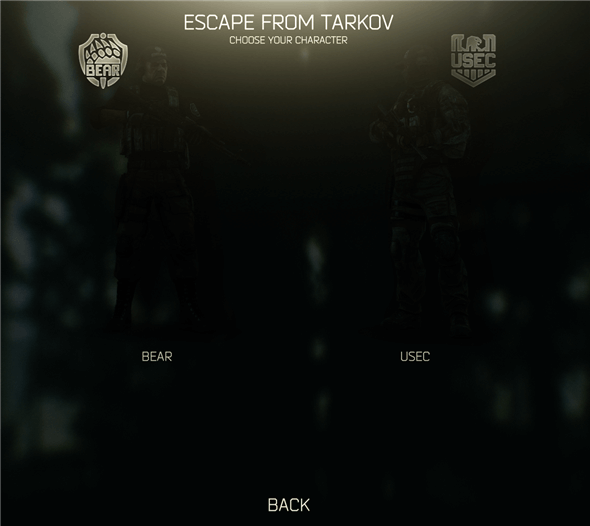
BEARとUSECの最も大きな違いは、ゲーム内チャット時にBEARがロシア語で、USECは英語であることです。(ゲーム内でYキーを押すと会話します)
ゲームの重要部分ではないですが、ボイスチャットを使用していない時に役立つことがあります。
SCAVとPMCの違い
ゲーム開始ごとにSCAVとPMCの選択ができます。
「SCAV(スカブ)モード」と「PMCモード」どちらのモードにも『NPC』と『プレイヤー』が紛れてます。
- 「SCAV(スカブ)モード」はNPCが味方(ただし攻撃すると敵になる)
- 「PMCモード」はNPCも敵(全員攻撃してきます。)
購入方法
「escape from tarkov」の購入時には以下3つのバージョンがあり初期装備が異なります。
- スタンダード・エディション(44.99$)
- レフトビハインド・エディション(74.99$)
- プリペアーフォーエスケープ・エディション(99.99$)
※ちなみにスタンダードを購入後、差額(ちょい割高)でアップグレード可能です。
「escape from tarkov(略:EFT)」購入手順
今回はスタンダードエディションを例に解説します。
公式購入サイト「https://www.escapefromtarkov.com/preorder-page」でエディションを選び「PRE-ORDER」をクリックします。
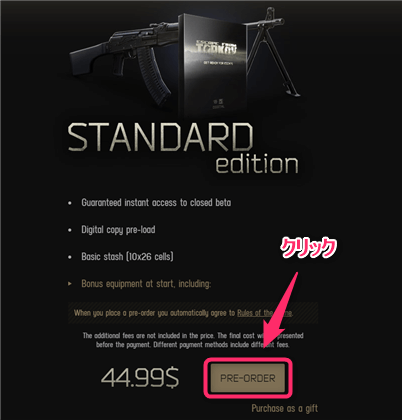
アカウントがない場合は「REGISTRATION」、すでにアカウントがある場合は「LOGIN」をクリック
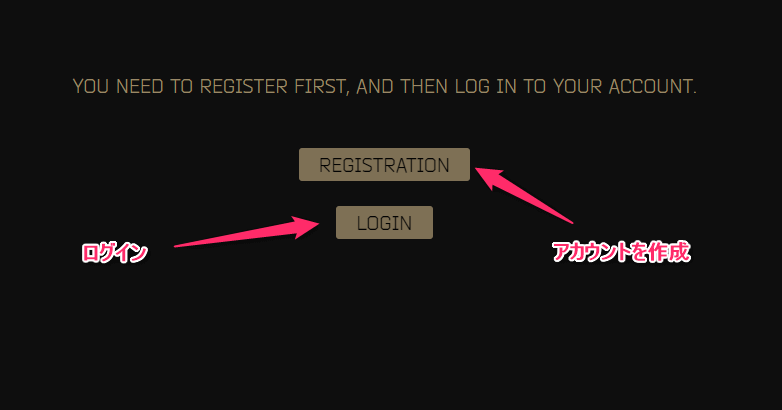
間違いなければ「CONFIRM(確認)」をクリックして購入します。
英文は「By pressing “Confirm”, you certify that your age is over 18」と記載されており、「[COMFIRM]を押すと、18歳以上であることを証明できます」という意味になります。
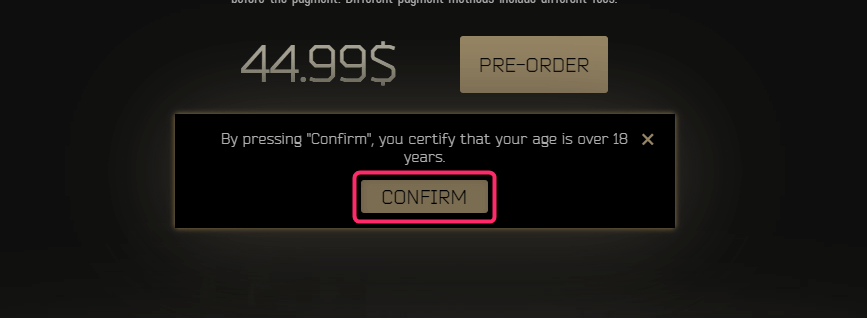
支払い方法を選択します。(著者はPayPalで支払い)
現在選択できる支払い方法は以下です。だいたいの支払い方法はそろっていると思います。
- クレジットカード
- PayPal
- ウェブマネー
- ドコモ、ソフバン、ヤフーモバイル決済
- コンビニ決済、銀行決済、
- Amazonペイ
- ビットキャッシュ
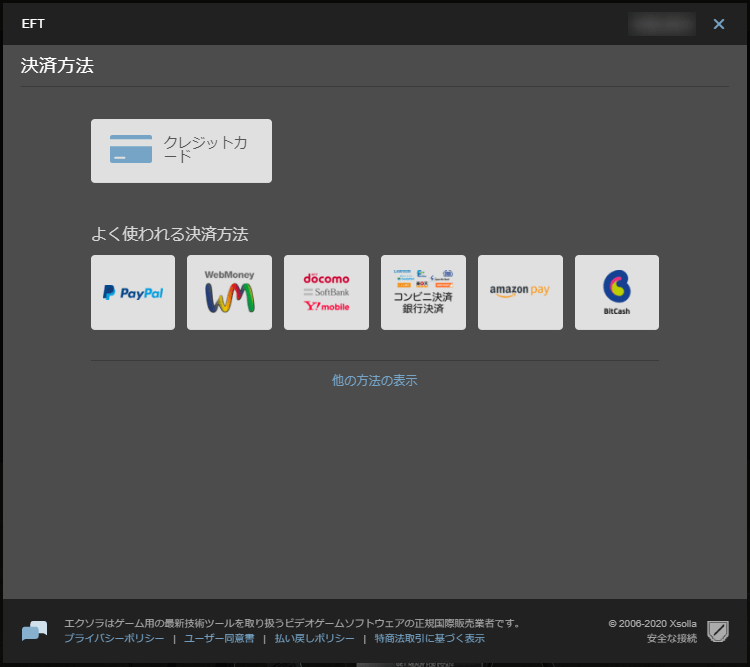
PayPalで購入する場合はアカウントのメールアドレスを入力し、「今すぐ支払う」をクリック。
ちなみにプロモーションコードがあれば割引になります。(著者はプロモコードはもっていないのでそのまま購入しました)
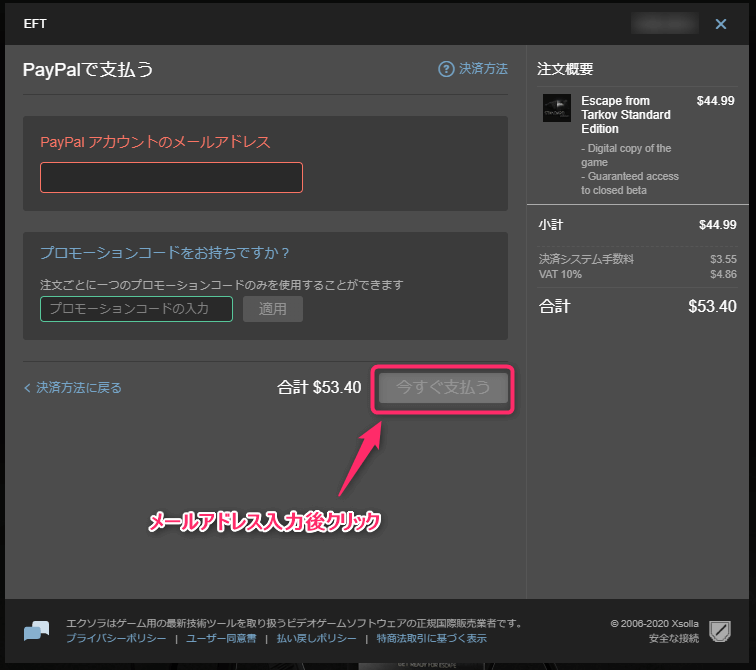
購入完了したら「ゲームに戻る」でサイトに戻ります。
あとはランチャーとゲームのインストールです。
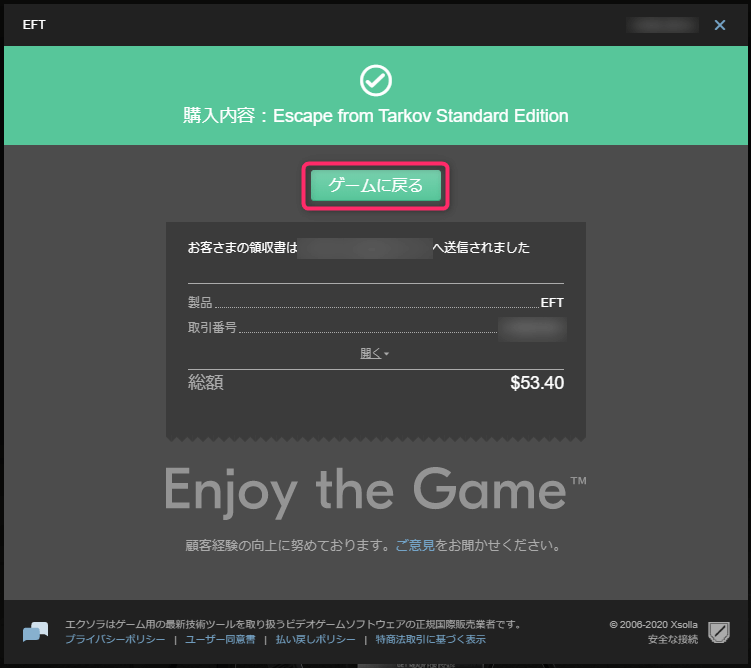
ランチャーインストール
ランチャーは登録メールアドレスのリンクからインストールし191MBの空きディスク容量が必要となります。
登録したメールアドレスに「Beta is available – Escape from Tarkov」という件名のメールが来ていると思います。本文内インストールリンクがあるのでクリックしダウンロード。
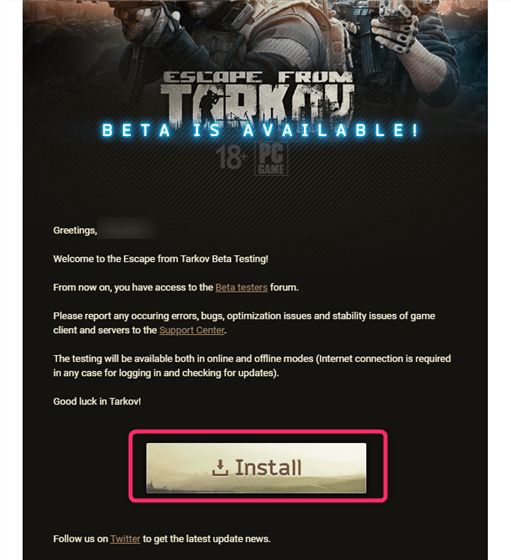
まずはランチャーのインストール先を選び「Next」をクリック。
※少なくとも191MBの空きディスク容量が必要です。
インストール先を変える場合は「Browse…」をクリックすれば場所変更もできます。
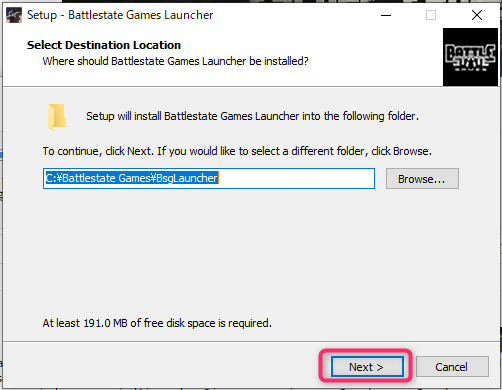
スタートメニューのフォルダーを決めて「Next」をクリック。ここは特にそのまま「Next」で大丈夫でしょう。
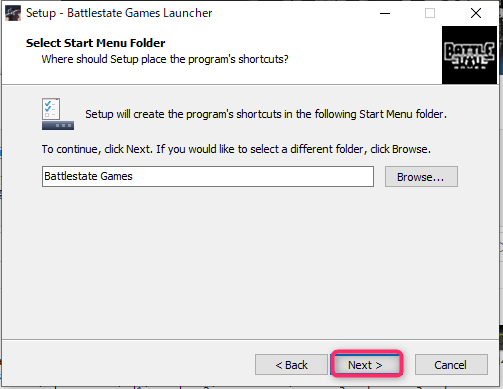
ショートカット作成したい場合は「Create a desktop shortcut」にチェックして「Next」をクリック
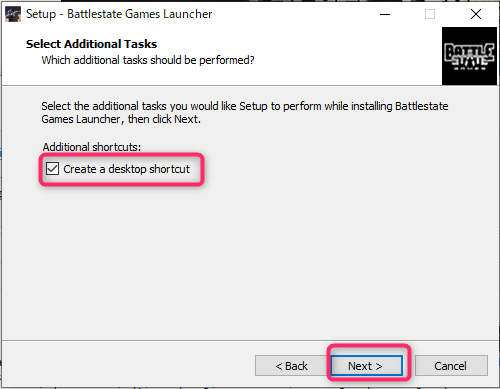
インストール先など間違いなければ「Install」クリックしてランチャーインストール完了です。
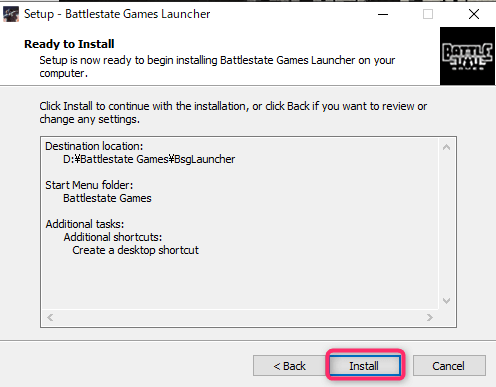
ランチャーインストール完了です。
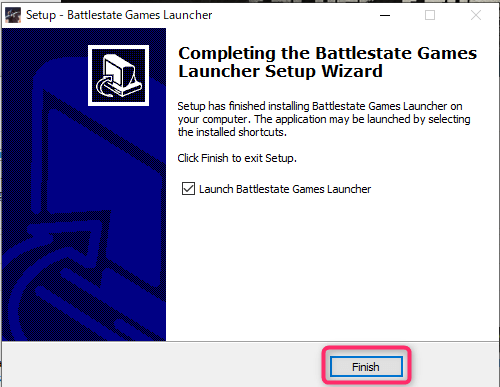
ゲームインストール
インストールしたランチャーをダブルクリックして立ち上げます。
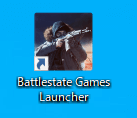
ロシア語か英語、ドイツ語のどれかにチェックを入れ「Continue」をクリック
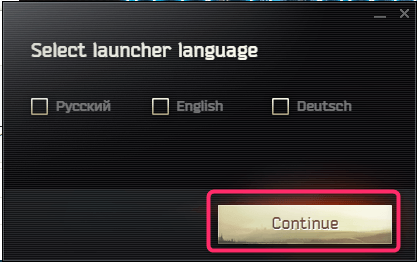
登録メールアドレスとパスワードを入力し「Authorize」をクリックします。(※Authorizeは二段階認証みたいな感じです)
「Keep me logged in」にチェックをいれておくと次回以降この手順をスキップできます。
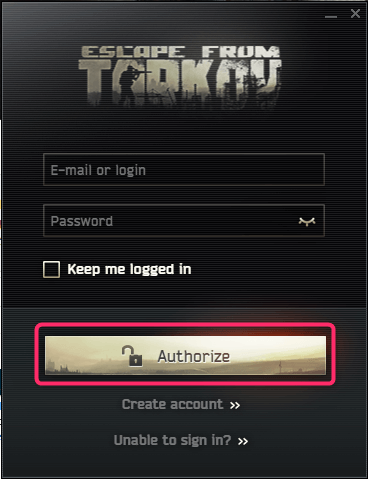
登録メールアドレスに認証コードが送られるので入力して「Authorize」をクリック
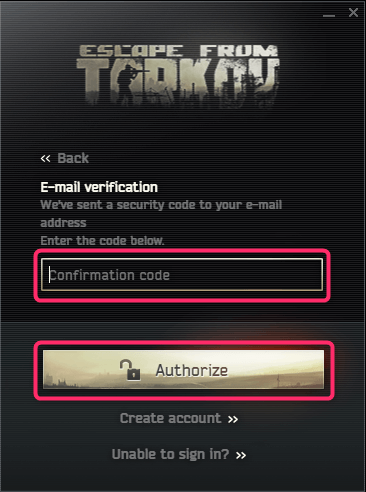
ランチャーを立ち上げ右下の「Install」をクリック
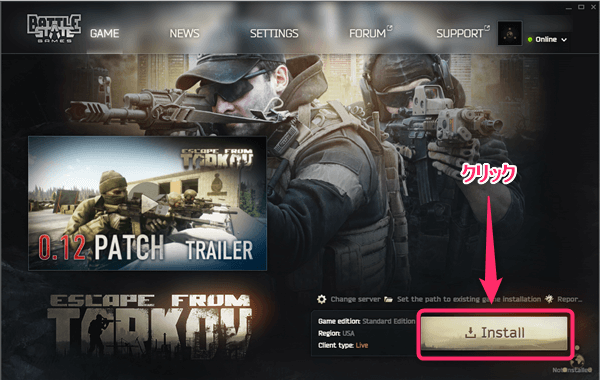
インストール先を決めて「Install」をクリック
Changeをクリックすることでインストール先変更できます。
※容量17GB必要です。
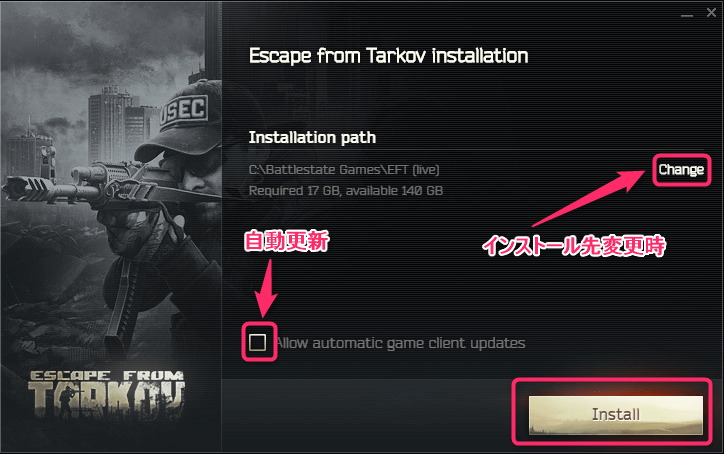
インストール完了するとPlayになります。お疲れ様でした。さー楽しみましょう!
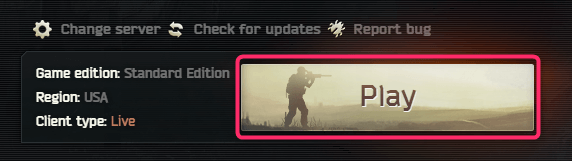
最初に何したらいいの?
最初はとりあえず装備をSCAVモードで漁りながら装備をそろえるのがいいかと思います。
ただしNPCは攻撃しなければ撃ってこないですが、プレイヤーも紛れておりこちらがプレイヤーとバレるとキルされて物資持っていかれるかもしれないので注意が必要です。
以上ゲーム概要、購入方法、インストールについてご紹介させていただきました。
ぜひ参考にしてみてください。